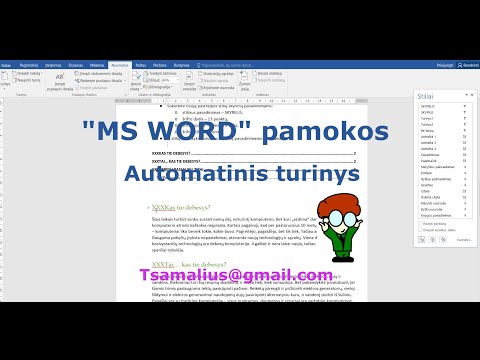Nuotraukų paskelbimas „Instagram“yra labai lengvas, bet ką daryti, kai norite bendrinti daugiau nei vieną? Pridėti daugybę istorijų gali erzinti, o iškart paskelbę krūvą nuotraukų galite užkimšti jūsų sekėjų kanalus. Laimei, yra keli paprasti būdai, kaip padaryti koliažą su mėgstamomis nuotraukomis ir paskelbti jas savo istorijoje arba savo profilyje-tokiu būdu jūsų draugai ir šeimos nariai gali matyti visas jūsų nuotraukas vienu metu, nesukeldami visos krūvos!
Žingsniai
1 būdas iš 4: nuotraukų kopijavimas į savo istoriją

Žingsnis 1. Nufotografuokite savo koliažo foną
Kad matytumėte geriau, galite naudoti vientisą spalvą arba nufotografuoti viską, kas yra aplink. Kad ir ką pasirinktumėte, bus jūsų koliažo fonas, todėl įsitikinkite, kad jis atitinka temą!
Norėdami gauti tvirtą, spalvingą foną, savo istorijose pereikite prie „Sukurti režimą“

Žingsnis 2. Nukopijuokite norimą pridėti nuotrauką iš fotoaparato ritinio
Atidarykite fotoaparato ritinį (programa telefone, o ne „Instagram“) ir slinkite iki nuotraukos, kurią norite pridėti prie koliažo. Paspauskite ir laikykite nuspaudę nuotrauką, tada paspauskite Kopijuoti.
Dabar galite įklijuoti šią nuotrauką bet kur, kur norite

Žingsnis 3. Grįžkite prie savo „Instagram“istorijos
Tai geriausiai veikia, jei vienu metu laikote atidarytą „Instagram“ir fotoaparato ritinį, todėl nebraukite nė vieno iš jų. Grįžkite į „Instagram“ir į istoriją, kurią jau nustatėte.
Norėdami naudotis šiuo įsilaužimu, turite greitai judėti, todėl negaiškite laiko

Žingsnis 4. Apatiniame kairiajame kampe spustelėkite „Pridėti lipduką“
Jei nukopijavote savo nuotrauką ir grįžote į „Instagram“pakankamai greitai, ekrano apačioje turėtų pasirodyti mažas skirtukas su jūsų nuotrauka. Spustelėkite paveikslėlį, kuriame parašyta „Pridėti lipduką“, kad įdėtumėte savo nuotrauką į savo istoriją.
Jei skirtukas neatsiranda, nesijaudinkite! Jums gali tekti dar kartą nukopijuoti savo nuotrauką

Žingsnis 5. Norėdami pridėti daugiau nuotraukų, pakartokite procesą
Tai nėra koliažas be kelių nuotraukų, tiesa? Galite toliau kopijuoti nuotraukas iš fotoaparato ritinio ir grįžti prie tos pačios istorijos, kad pridėtumėte jas po vieną! Baigę bakstelėkite „Pridėti istoriją“, kad jūsų istorija būtų vieša.
Galite pridėti daugybę skirtingų nuotraukų arba tą pačią vėl ir vėl. Tai jūsų paskyra, todėl būkite kūrybingi
2 metodas iš 4: išdėstymų naudojimas istorijoms

Žingsnis 1. Atidarykite savo „Instagram“istoriją ir palieskite Išdėstymas
Eikite į viršutinį kairįjį „Instagram“kampą ir bakstelėkite fotoaparato piktogramą, kad atidarytumėte naują istoriją. Kairėje ekrano pusėje palieskite parinktį, kurioje sakoma „Išdėstymas“.
Išdėstymas anksčiau buvo tik atskira programa, tačiau dabar „Instagram“leidžia jį naudoti ir savo istorijoje

Žingsnis 2. Pasirinkite norimą naudoti tinklelio parinktį
Ekrano centre galite slinkti kairėn ir dešinėn, kad ištirtumėte išdėstymo parinktis. Radę jums patinkantį, spustelėkite jį, kad jis taptų jūsų istorijos tinkleliu.
Pagrindinis skirtumas tarp kiekvienos tinklelio yra nuotraukų kiekis jūsų koliaže

Žingsnis 3. Padarykite tiek nuotraukų, kiek tilps į jūsų tinklelį
Atėjo laikas kūrybai! Padarykite keletą asmenukių, keletą gamtos nuotraukų ar mėgstamo maisto. Galite nuspręsti dėl temos arba būti visiškai atsitiktinis.
Taip pat galite pasirinkti nuotraukas iš fotoaparato ritinėlio paliesdami + kairėje ekrano pusėje

Žingsnis 4. Pridėkite istoriją prie savo sklaidos kanalo
Kai manote, kad jūsų koliažas yra tobulas, eikite į priekį ir bakstelėkite „Pridėti istoriją“apatinėje kairėje ekrano pusėje. Jūsų koliažas bus prieinamas jūsų sekėjams kitas 24 valandas, kad jie galėtų mėgautis puikiomis nuotraukos akimirkomis.
Nepamirškite pridėti kai kurių GIF, jaustukų ar lipdukų
3 metodas iš 4: „Layout“programos naudojimas

Žingsnis 1. Atsisiųskite „Layout“programą iš „App Store“arba „Play Store“
Jei naudojate „iOS“, atidarykite „App Store“ir ieškokite „Išdėstymas“. Jei naudojate „Android“, atidarykite „Play“parduotuvę ir ieškokite to paties. Palieskite Gauti arba Įdiegti, kad atsisiųstumėte programą į savo įrenginį.
Programą taip pat galite rasti atidarę „Instagram“, paliesdami piktogramą, kad paskelbtumėte naują nuotrauką, tada pasirinkę „Išdėstymas“. Tai atvers naują puslapį jūsų programų parduotuvėje, kad galėtumėte iš karto jį atsisiųsti

Žingsnis 2. Bakstelėkite PRADĖTI
Bus atidarytas programos galerijos skyrius, kad galėtumėte pradėti kurti naują koliažą. Prieš spustelėdami šį mygtuką gali tekti pereiti trumpą pamoką, tačiau tai trunka neilgai.
Jei anksčiau nenaudojote programos, prieš pradėdami turėsite leisti jai pasiekti jūsų nuotraukas

Žingsnis 3. Bakstelėkite, kad pasirinktumėte savo nuotraukas
Galite pasirinkti iki 9 nuotraukų, kurias norite įtraukti į savo koliažą. Galite pasirinkti temą, pvz., Gamtą ar fotografiją, arba pasirinkti visiškai atsitiktinę temą.
Atminkite, kad kuriate koliažą, kurį norite paskelbti tinklelyje, todėl įsitikinkite, kad jis atitinka jūsų paskyros temą (jei nerimaujate dėl tokio pobūdžio dalykų)

Žingsnis 4. Pasirinkite norimą tinklelio išdėstymą
Skirtingos išdėstymo parinktys rodomos ekrano viršuje esančioje slinkties juostoje. Pagrindinis skirtumas tarp visų yra tai, kiek nuotraukų norite įtraukti į savo koliažą, tačiau vėliau visada galite tai pakeisti.
Jei anksčiau nenaudojote „Layout“, išbandykite keletą skirtingų tinklelių, kol rasite jums patinkantį

5 žingsnis. Norėdami redaguoti koliažą, bakstelėkite jį
Galite keisti savo nuotraukų dydį, jas perkelti, pridėti filtrų arba pakeisti kraštinės dydį. Nesivaržykite suklysti su skirtingais nustatymais!
- Galite pakeisti nuotraukos dydį vilkdami kraštus.
- Galite perkelti vaizdą koliaže bakstelėdami ir vilkdami.
- Naudokite mygtukus redagavimo ekrano apačioje, kad atspindėtumėte, apverstumėte ar pakeistumėte koliažo dalį.
- Pasirinkite „Rėmeliai“, kad pridėtumėte baltą kraštą, skiriantį vaizdus.

Žingsnis 6. Bakstelėkite IŠSAUGOTI arba KITAS.
Taip koliažas bus išsaugotas fotoaparato ritinyje, kad galėtumėte jį paskelbti arba nusiųsti draugui. Įsitikinkite, kad tai darote prieš uždarydami programą, kad neprarastumėte viso savo sunkaus darbo!
Kiekvienas išsaugotas koliažas pateks tiesiai į fotoaparato sąrašą

Žingsnis 7. Įkelkite koliažą į Instagram
Uždarykite „Layout“programą ir pereikite prie „Instagram“, tada palieskite fotoaparato piktogramą, kad sukurtumėte naują įrašą. Pasirinkite savo koliažą iš fotoaparato ritinio, tada, jei norite, uždėkite ant jo filtrą ir pridėkite juokingą antraštę. Pasidalykite savo koliažu tiesiai savo sekėjams ir stebėkite, kaip patinka!
Nepamirškite pridėti kelių grotažymių, kad jūsų įrašas sulauktų daugiau dėmesio
4 metodas iš 4: trečiųjų šalių programų naudojimas

Žingsnis 1. Atsisiųskite „Canva“, kad išreikštumėte savo kūrybiškumą
„Canva“yra dar viena koliažo programa, kurią galite atsisiųsti iš „iOS“ar „Android“, kad estetiškai atrodytų gražūs fonai. Šią programą galite rasti „App Store“ir leisti jai pasiekti jūsų nuotraukas, tada išbandykite skirtingus šablonus, kad pamatytumėte, kuris jums tinka.
„Canva“turi daug kreminės spalvos ir neutralių atspalvių fonų, todėl ji skatina labai specifinę estetiką

Žingsnis 2. Išbandykite „Unfold“, kad jūsų koliažas atrodytų profesionaliai
„Unfold“yra dar viena koliažų kūrimo programa, tačiau ji atrodo šiek tiek labiau. Šią programą galite rasti „App Store“ir atsisiųsti, kad jūsų nuotraukos taptų profesionalios, prašmatnaus stiliaus.
Yra keletas koliažo variantų, iš kurių galite rinktis, tačiau daugelis šablonų atrodo kaip poliarinės nuotraukos

Žingsnis 3. Naudokite vaizdo koliažą, kad sukurtumėte koliažus iš vaizdo įrašų
Pagrindinis koliažo programų naudojimo trūkumas yra tas, kad jos palaiko tik nuotraukas. Jei prie vieno įrašo norite pridėti kelis vaizdo įrašus, „App Store“išbandykite programą, pavadintą „Video Collage“. Galite pasirinkti kelis vaizdo įrašus, kuriuos norite paleisti vienu metu, kad jūsų pasekėjai gautų ką nors įdomesnio.
Kaip ir visas nuotraukų koliažo programas, vaizdo koliažo programą galima visiškai pritaikyti

Žingsnis 4. Padalinkite savo nuotrauką į minkštą koliažą
Nufotografuokite didelės raiškos vaizdą ir supjaustykite jį į 3 kvadratines nuotraukas, atitinkančias galutinį vaizdą. Skelbkite juos visus iš eilės, kad visą nuotrauką būtų galima peržiūrėti tik nuėję į savo „Instagram“puslapį.